Photoshop创意合成从人物头像中长出的花朵(6)
文章来源于 微信公众号,感谢作者 PS教程自学平台 给我们带来经精彩的文章!设计教程/PS教程/合成教程2021-03-21
6.调整人物轮廓 将所有人像部位图层放入人像图层组,添加图层组蒙版,擦拭边缘至基本整洁 调整画面色彩,新建图层--画笔 柔边圆 选取活力一点的红色,点在人像唇部;图层模式:叠加,不透明度60% 7.制作背景 新建背
6.调整人物轮廓
将所有人像部位图层放入人像图层组,添加图层组蒙版,擦拭边缘至基本整洁
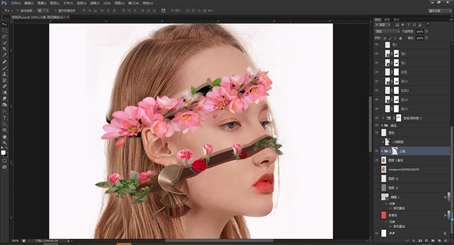
调整画面色彩,新建图层--画笔 柔边圆 选取活力一点的红色,点在人像唇部;图层模式:叠加,不透明度60%
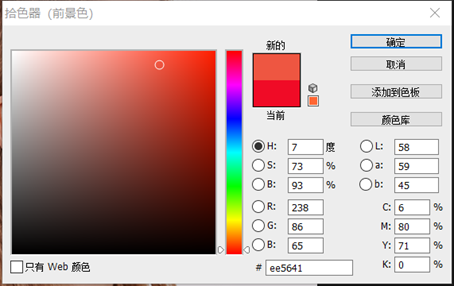

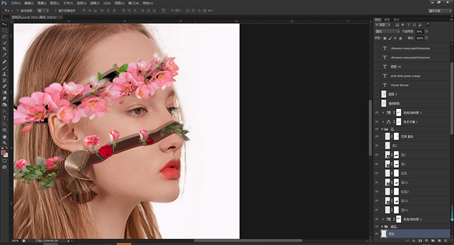
7.制作背景
新建背景图层,填充颜色
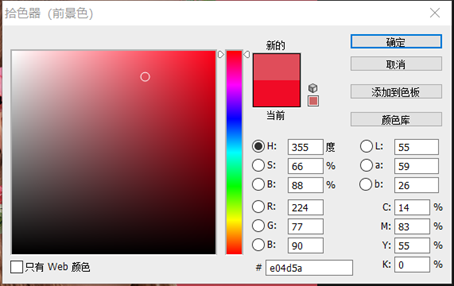
右键—混合选项—渐变叠加
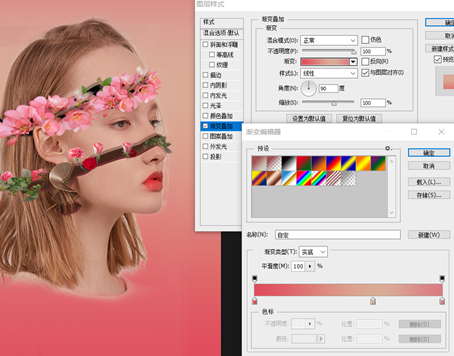
颜色参数从左至右依次为:
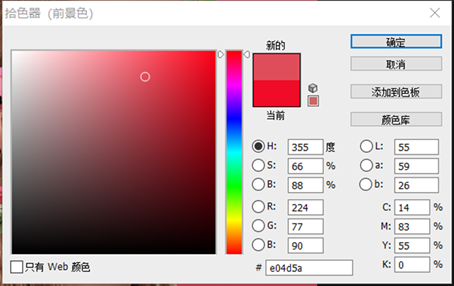
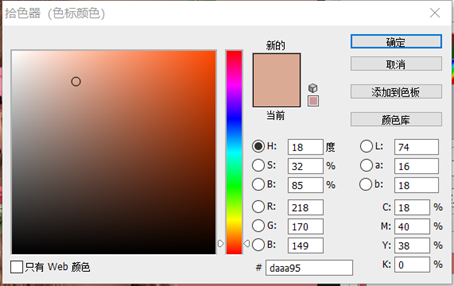
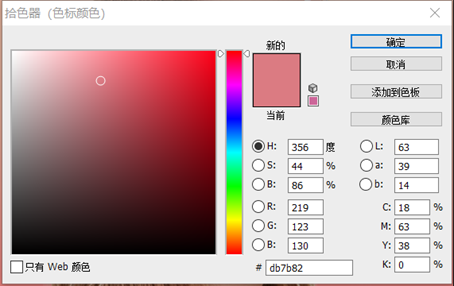
用椭圆工具在人像后建立一个圆形形状,填充颜色
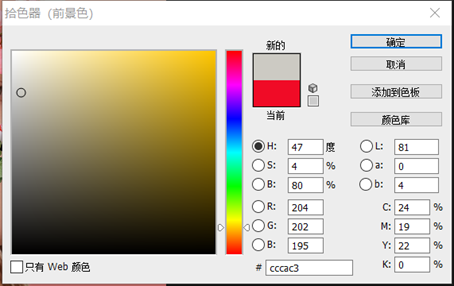
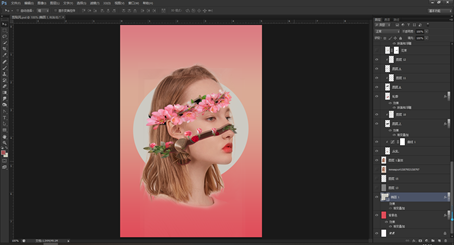
右键—混合选项—渐变叠加
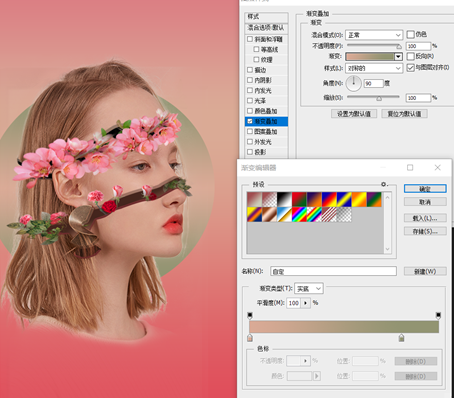
颜色参数(从左至右):
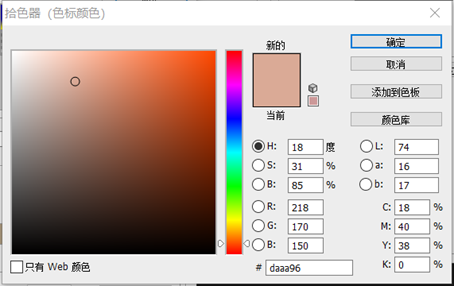
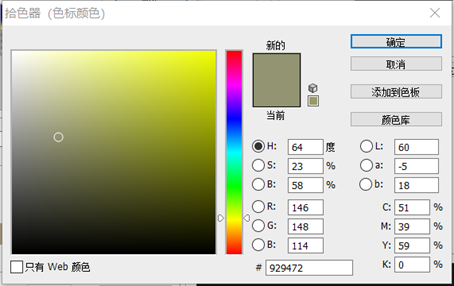
提升背景质感,新增图层Shift+F5 填充50%灰色,图层模式:叠加
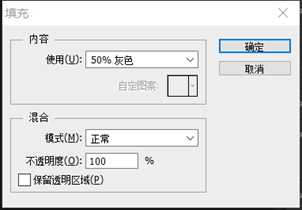
滤镜—杂色—添加杂色
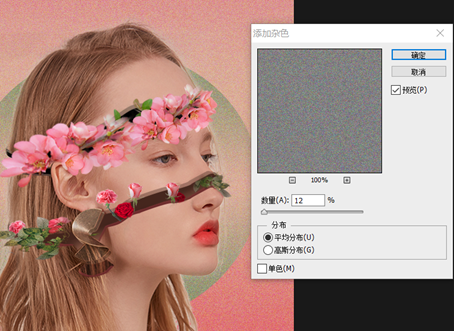
增加文字使画面更完整,字体参考:两侧英文、日期:
Frankin Gothic Book;4点
FrankinGothic Heavy;6点

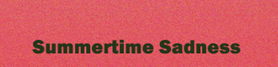
 情非得已
情非得已
推荐文章
-
 Photoshop合成海边海龟和被掀起的海浪场景2021-03-08
Photoshop合成海边海龟和被掀起的海浪场景2021-03-08
-
 Photoshop创意合成森林中的新娘和鸟笼2021-02-23
Photoshop创意合成森林中的新娘和鸟笼2021-02-23
-
 Photoshop合成森林中马灯下的小动物2020-04-01
Photoshop合成森林中马灯下的小动物2020-04-01
-
 Photoshop合成梦幻仙境场景的精灵仙子2020-03-27
Photoshop合成梦幻仙境场景的精灵仙子2020-03-27
-
 Photoshop合成创意头像长出花朵效果2020-03-26
Photoshop合成创意头像长出花朵效果2020-03-26
-
 Photoshop合成被蝴蝶和星光打散的头像2020-03-26
Photoshop合成被蝴蝶和星光打散的头像2020-03-26
-
 Photoshop合成创意的美女和野兽场景2020-03-20
Photoshop合成创意的美女和野兽场景2020-03-20
-
 Photoshop合成创意的乌龟背着城堡效果图2020-03-20
Photoshop合成创意的乌龟背着城堡效果图2020-03-20
-
 Photoshop合成房间里抚摸恐龙头的小男孩2020-03-20
Photoshop合成房间里抚摸恐龙头的小男孩2020-03-20
-
 Photoshop快速给建筑照片添加傍晚效果2020-03-19
Photoshop快速给建筑照片添加傍晚效果2020-03-19
热门文章
-
 Photoshop合成海边海龟和被掀起的海浪场景2021-03-08
Photoshop合成海边海龟和被掀起的海浪场景2021-03-08
-
 Photoshop创意合成森林中的新娘和鸟笼2021-02-23
Photoshop创意合成森林中的新娘和鸟笼2021-02-23
-
 Photoshop合成魔幻主题的发光山羊2021-03-04
Photoshop合成魔幻主题的发光山羊2021-03-04
-
 Photoshop创意合成苹果身体的易拉罐2021-03-10
Photoshop创意合成苹果身体的易拉罐2021-03-10
-
 Photoshop创意合成从人物头像中长出的花朵2021-03-21
Photoshop创意合成从人物头像中长出的花朵2021-03-21
-
 Photoshop合成闪电下的超级跑车2021-03-04
Photoshop合成闪电下的超级跑车2021-03-04
-
 Photoshop创意合成在脚底下魔法师2021-03-08
Photoshop创意合成在脚底下魔法师2021-03-08
-
 Photoshop创意合成被热气球带飞的鲸鱼2021-03-16
Photoshop创意合成被热气球带飞的鲸鱼2021-03-16
-
 Photoshop合成脑洞大开的创意人像效果
相关文章802021-03-24
Photoshop合成脑洞大开的创意人像效果
相关文章802021-03-24
-
 Photoshop创意合成被热气球带飞的鲸鱼
相关文章952021-03-16
Photoshop创意合成被热气球带飞的鲸鱼
相关文章952021-03-16
-
 Photoshop创意合成苹果身体的易拉罐
相关文章2582021-03-10
Photoshop创意合成苹果身体的易拉罐
相关文章2582021-03-10
-
 Photoshop创意合成在脚底下魔法师
相关文章1562021-03-08
Photoshop创意合成在脚底下魔法师
相关文章1562021-03-08
-
 Photoshop合成魔幻主题的发光山羊
相关文章3092021-03-04
Photoshop合成魔幻主题的发光山羊
相关文章3092021-03-04
-
 Photoshop合成闪电下的超级跑车
相关文章2062021-03-04
Photoshop合成闪电下的超级跑车
相关文章2062021-03-04
-
 Photoshop创意合成森林中的新娘和鸟笼
相关文章3242021-02-23
Photoshop创意合成森林中的新娘和鸟笼
相关文章3242021-02-23
-
 Photoshop创意的合成猫咪头像的猫头鹰
相关文章9952020-10-10
Photoshop创意的合成猫咪头像的猫头鹰
相关文章9952020-10-10
